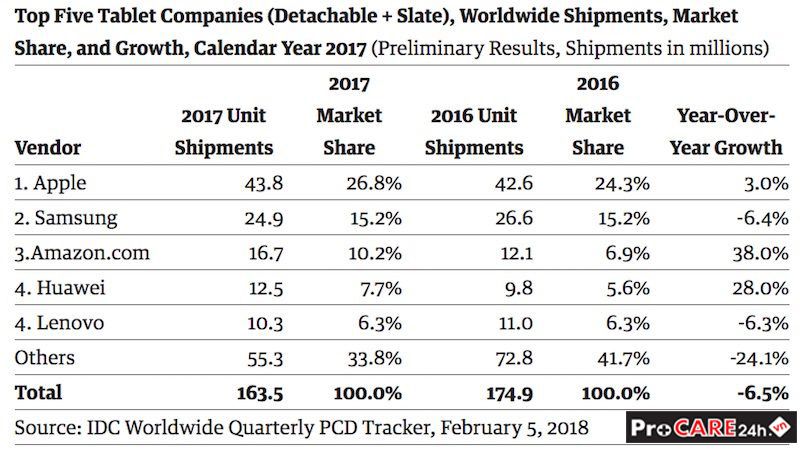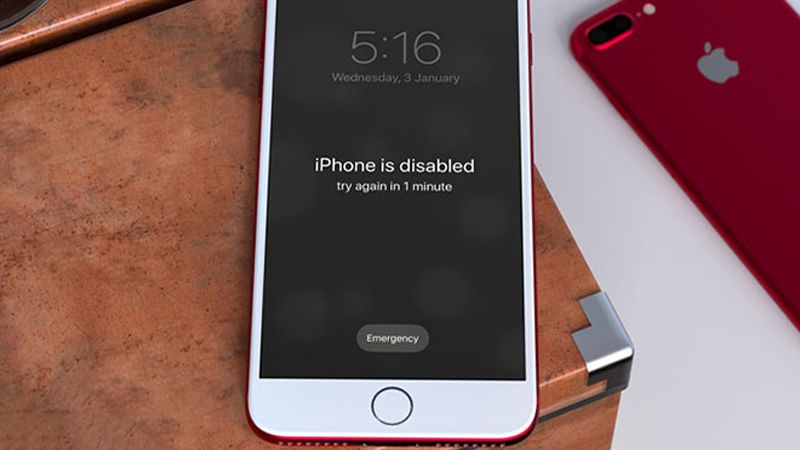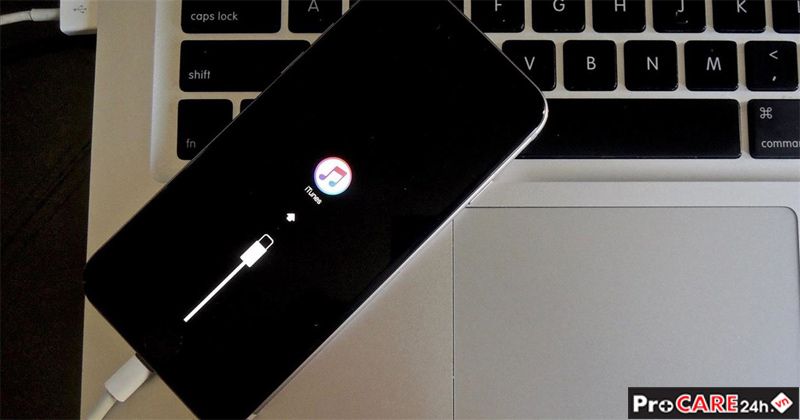Thay sửa mic điện thoại nghe nhỏ giá bao nhiêu tiền
Mic là viết tắc của Micro, tức bộ phận thu âm thanh trên thiết bị. Trên điện thoại, Mic có vai trò thu âm giọng nói của người sử dụng máy dùng trong các hoạt động như nghe gọi, ghi âm, gửi tin nhắn thoại,…
Trong quá trình đàm thoại, đầu dây bên kia không thể nghe bạn nói hoặc rất khó nghe, nghe nhỏ. Khi sử dụng loa đàm thoại, bạn nghe gọi tốt nhưng khi bật loa ngoài để đàm thoại rảnh tay, đầu dây bên kia không thể nghe bạn nói hoặc nghe nhỏ.

Nguyên nhân gây lỗi mic trên điện thoại nghe nhỏ:
– Trên 95% trường hợp điện thoại lỗi Mic do nguyên nhân phần cứng, lỗi Mic do phần mềm thường rất hiếm khi xảy ra và nếu có giải pháp khắc phục cũng khá đơn giản chỉ cần chạy lại phần mềm.
– Khả năng lỗi Mic trên điện thoại thường do nguyên nhân chủ quan từ phía người dùng như làm rơi rớt, va đập mạnh hay ẩm nước.
– Bởi cũng giống như chân sạc, Mic là bộ phận không quá phức tạp và lành tính, rất khó phát sinh lỗi trong quá trình sản xuất.
– Bên cạnh đó, bạn cần biết rằng trên điện thoại không chỉ có 1 Mic, thông thường điện thoại có ít nhất 2 Mic. Đây là lí do có thể bạn nghe gọi không được khi sử dụng loa trong nhưng khi bật loa ngoài lên lại đàm thoại bình thường vì lúc này máy đã chuyển sang sử dụng Mic khác và Mic này vẫn đang sử dụng tốt. Điều này đồng nghĩa với việc, khi máy bị lỗi Mic, có thể bạn cần phải thay nhiều hơn 1 Micro để đưa máy về trạng thái ban đầu.
Tham khảo thêm: thay pin điện thoại Sony, pin Samsung giá rẻ, pin LG Hàn Quốc, pin Lenovo giá tốt

– Ngoài ra, nguyên nhân có thể xuất phát từ một số bộ phận khác chứ không chỉ riêng Micro. Có thể kế đến Chip âm thanh (hoặc IC âm thanh), chip này có nhiệm vụ kết nối và quản lí những tính năng liên quan đến loa trong, loa ngoài hay Mic nói. Chip âm thanh là rất quan trọng và khi máy bạn bị lỗi chip này, có thể đi kèm với nhiều triệu chứng khác nhau liên quan đến âm thanh chứ không chỉ riêng lỗi Mic.
Giải pháp sửa chữa mic điện thoại nghe nhỏ tiếng:
Thông thường đa phần trường hợp điện thoại Samsung lỗi Mic sẽ được kĩ thuật viên tiến hành thay thử Mic cho bạn, nếu thay Mic vẫn không hết, kĩ thuật viên tiếp tục tiến hành đo đạc trên Main và cân nhắc đến một số nguyên nhân khác như IC âm thanh, đứt đường mạch ngầm.

Tuy nhiên, quá trình chẩn đoán này rất quan trọng, nếu kĩ thuật viên nhận định sai hoặc tay nghề kém có thể dẫn đến tình trạng “dùng dao mổ trâu để giết gà”, có nghĩa là máy thật sự chỉ cần thay Mic nhưng do thao tác kĩ thuật sai dẫn đến phải thử qua những giải pháp phức tạp hơn như đục, đóng IC. Vì vậy, bạn hãy lựa chọn cửa hàng sửa chữa chuyên nghiệp các dòng điện thoại để nhận được kết quả tốt nhất với chi phí tối thiểu.
Hãy mang máy đến Hệ Thống Sửa Chữa Mua Bán Bảo Hành ProCARE24h.vn để được kỹ thuật chuyên nghiệp sửa cho bạn nhé!
Hotline: 18001043 – 0909666200